Cómo cancelar tus suscripciones de Apple
Publicado: 2022-02-12Es muy fácil sentirse abrumado con los servicios de suscripción. Especialmente cuando compañías como Apple hacen que sea tan fácil suscribirse a ellas. Si está tratando de recortar sus facturas mensuales y desea cancelar las suscripciones de Apple de manera rápida y sencilla, esta guía lo guiará a través de los pasos.
Muchos servicios y aplicaciones de iOS le piden que compre suscripciones, como Apple Music. Afortunadamente, Apple hace que el proceso de cancelación de suscripciones de iPhone, iPad y Apple TV sea relativamente sencillo.
Todo lo que necesita saber es dónde encontrarlos. Después de todo, no querrás que te cobren una vez que finalice tu prueba gratuita, ¿verdad?
Lo bueno es que puedes conocer rápidamente todas las suscripciones vinculadas a tu ID de Apple y cancelar las que no quieras renovar. Aquí encontrará todo lo que necesita saber sobre cómo cancelar suscripciones de Apple en dispositivos Apple y más.
Entonces, ¿qué son las suscripciones de Apple de todos modos?

Hasta hace muy poco, todos los servicios a los que se suscribía desde una app de la App Store debían facturarse a través de Apple. Eso le da la opción de agrupar toda la facturación de su suscripción en un solo lugar, lo cual es conveniente.
Sin embargo, podría significar que paga un precio más alto que los usuarios en otros lugares, ya que los desarrolladores a menudo pasan el recorte del 30% que Apple le cobra al consumidor.
Esa es una buena razón para cancelar sus suscripciones facturadas a través de Apple y volver a suscribirse directamente con el servicio. Ahora que hemos aclarado eso, comencemos.
Cómo cancelar suscripciones en iPhone
Si desea saber cómo cancelar las suscripciones a aplicaciones de Apple, está de enhorabuena. Cancelar sus suscripciones de Apple para servicios como HBO Max, Apple Music o Apple Arcade es un proceso corto una vez que sabe dónde buscar.
Apple recopila muy bien todas las suscripciones facturadas a través de su ID de Apple en un solo lugar. Te mostramos dónde encontrarlo:
Toque la aplicación Configuración desde su iPhone
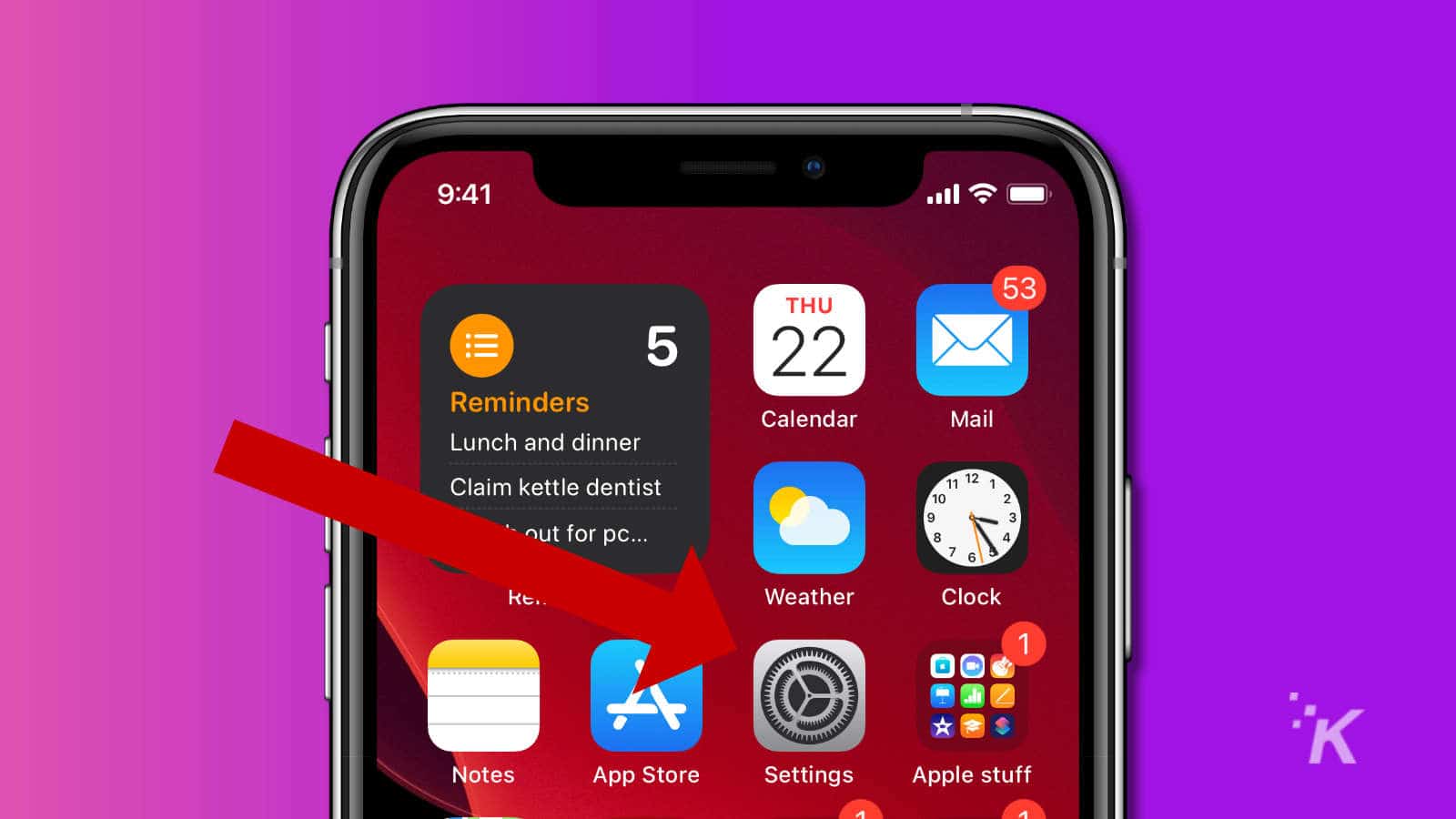
Luego, toque su tarjeta de identificación en la parte superior de la pantalla
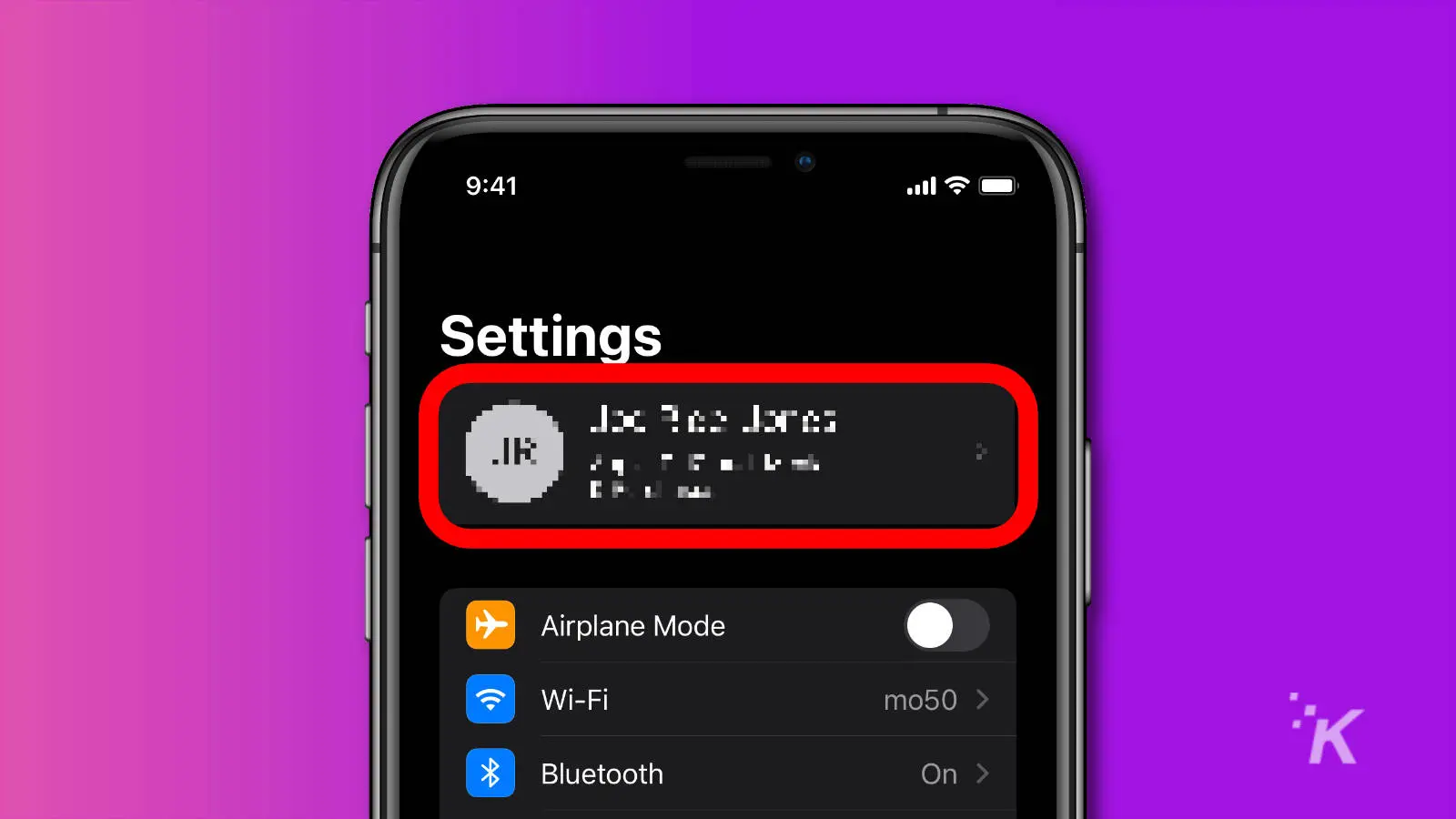
Toca Suscripciones
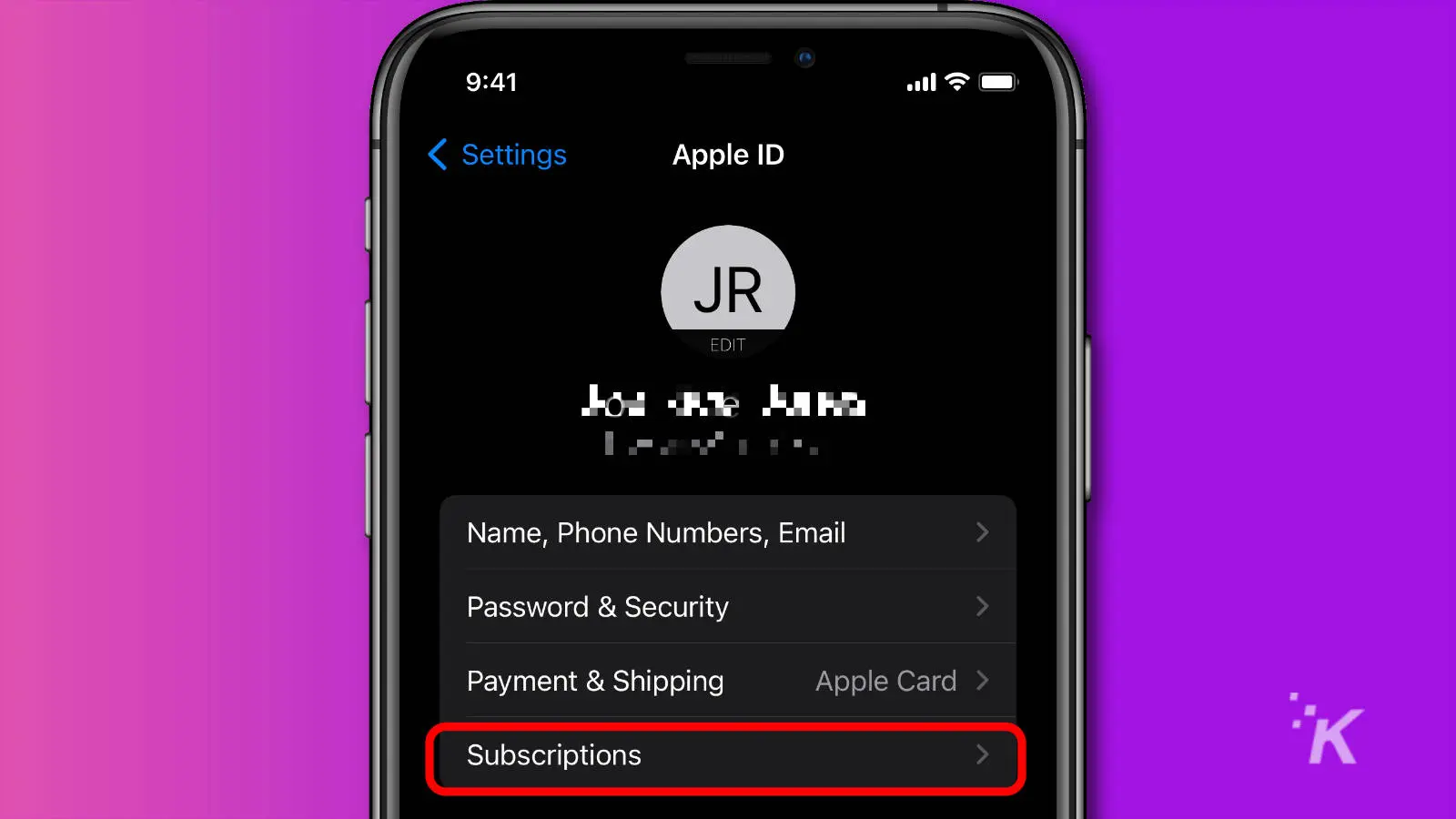
En esta pantalla, verá una lista de las suscripciones actuales más las suscripciones anteriores que han expirado.
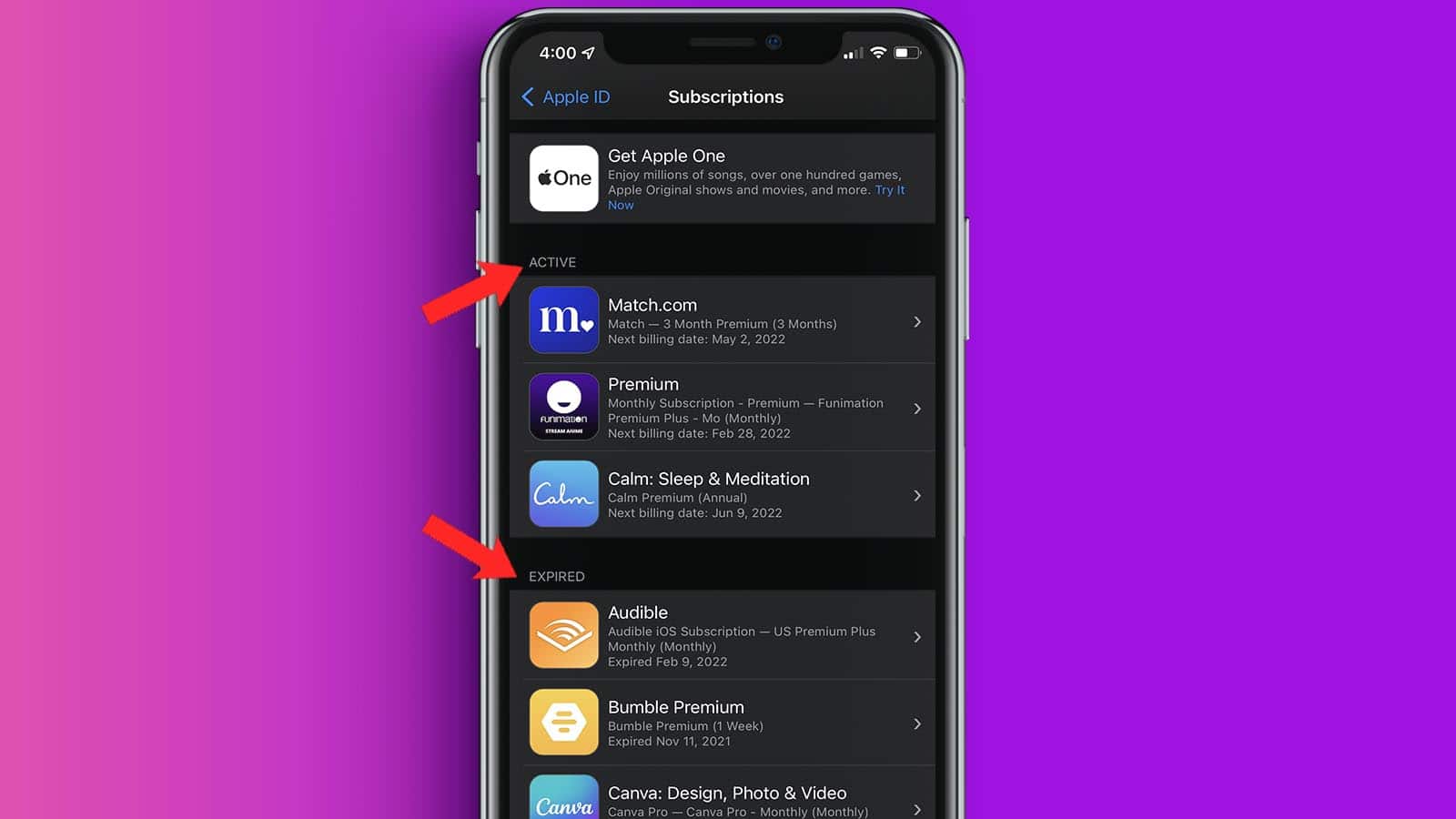
Tocar cualquiera de estas suscripciones lo lleva a la página de suscripción. Aquí puede cambiar su tipo de suscripción o Cancelar suscripción
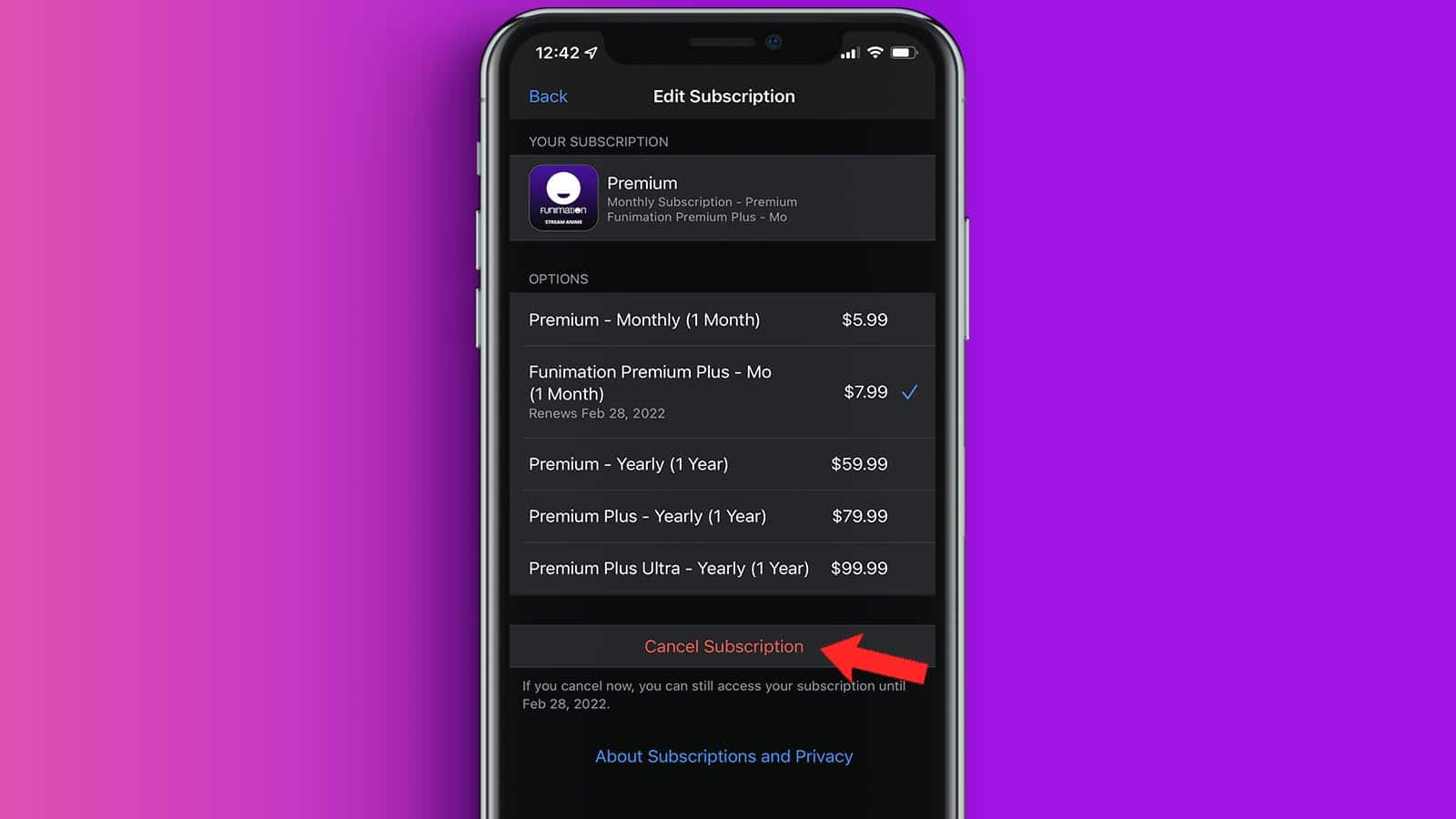
Toque Cancelar prueba gratuita o Cancelar suscripción, y luego toque nuevamente para confirmar
Si tiene una suscripción a Apple One, puede cancelar la suscripción completa o tocar Elegir servicios individuales si desea conservar algunas partes.
¡Y bum! Ahora sabe cómo encontrar y, lo que es más importante, cancelar sus suscripciones a la App Store a través de Apple en su iPhone. Los mismos pasos también funcionarán en su iPad.
Cómo gestionar las suscripciones en tu Apple Watch
¿Sabías que puedes administrar tus suscripciones desde tu muñeca? Si alguna vez estuvo en el bar y se dio cuenta de que una suscripción estaba a punto de renovarse y entró en pánico y pensó: "¿Cómo cancelo las suscripciones de Apple desde mi reloj?", Tenemos buenas noticias. Puede. Así es cómo:
- Abre la App Store en tu Apple Watch

- Desplázate hasta Cuenta y tócala.
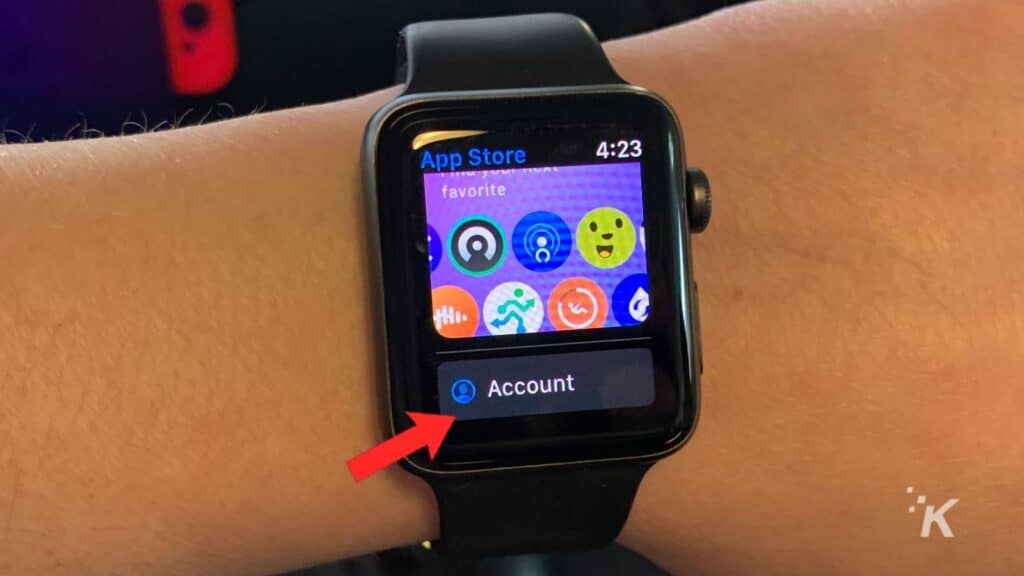
- Toca Suscripciones
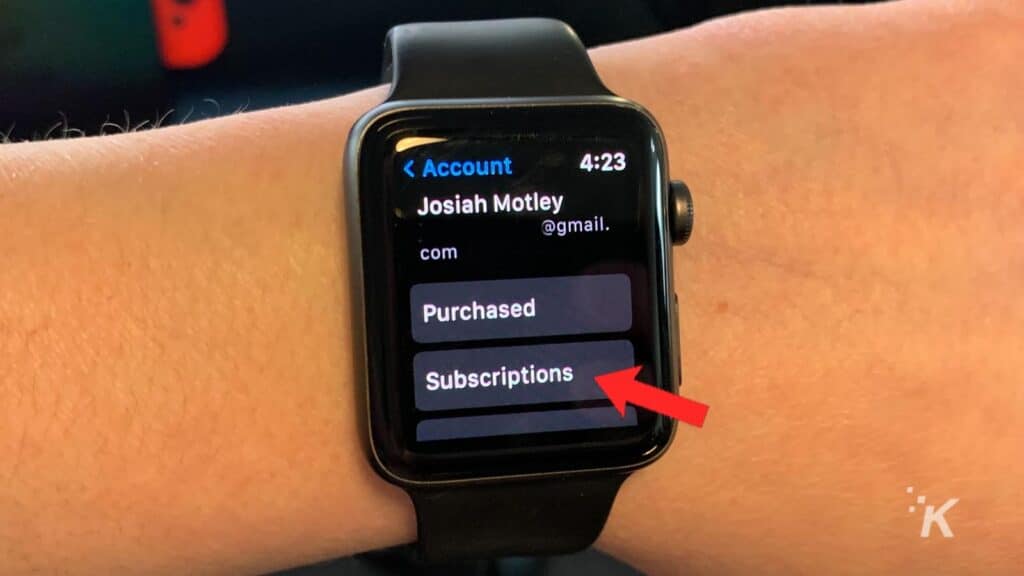
- Toque la suscripción de la que desea deshacerse, luego en Cancelar suscripción
Buen trabajo. Ahora ha cancelado con éxito las suscripciones a través de su Apple Watch.
Cómo cancelar una suscripción en tu Apple TV

Si posee un Apple TV más nuevo, puede administrar las suscripciones para cualquier aplicación tvOS que esté instalada actualmente. Siga a continuación para cancelar las suscripciones de Apple en el Apple TV:
- Abrir configuración
- Seleccione Usuarios y cuentas y luego seleccione su cuenta
- Seleccionar suscripciones
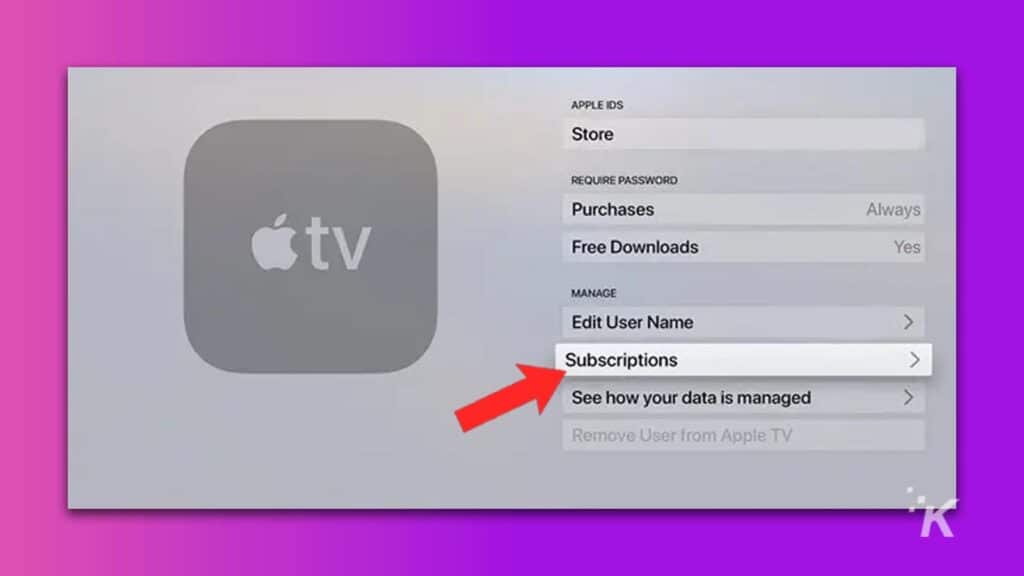
- Elija la suscripción que desea cancelar, luego seleccione Cancelar suscripción
Si tiene un Apple TV más antiguo, debe usar un dispositivo iOS o iPadOS, o una computadora para administrar las suscripciones.
Si no ve la opción Cancelar suscripción , la suscripción ya está cancelada y no se renovará al final del ciclo de facturación.
Cómo cancelar su suscripción de almacenamiento de iCloud
La única suscripción de Apple que no aparecerá en el esquema de la sección anterior es iCloud+. Todavía puede administrar esto desde su iPhone, y le mostraremos dónde encontrarlo:
- Abrir configuración
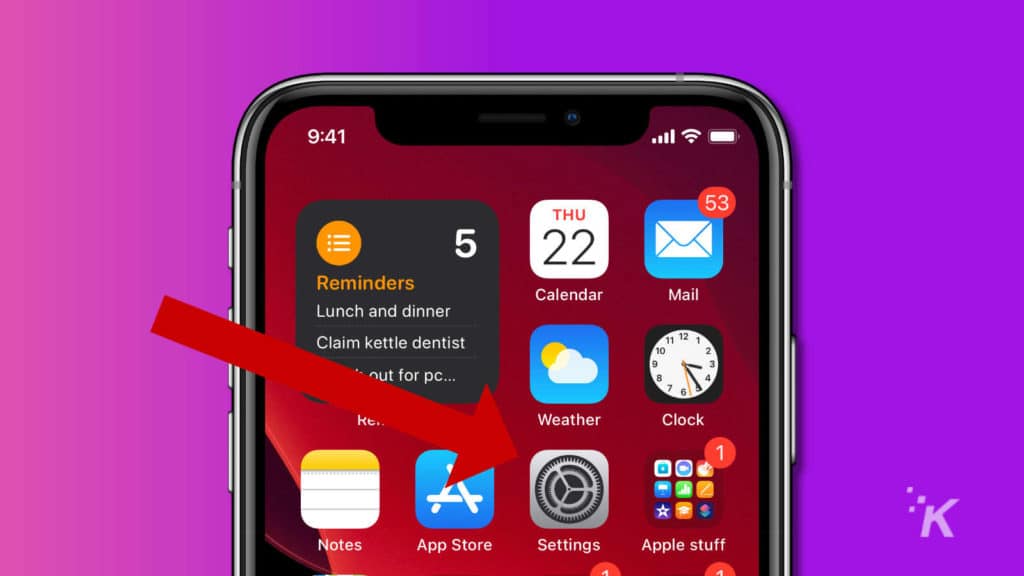
- Luego, toque su tarjeta de identificación en la parte superior de la pantalla
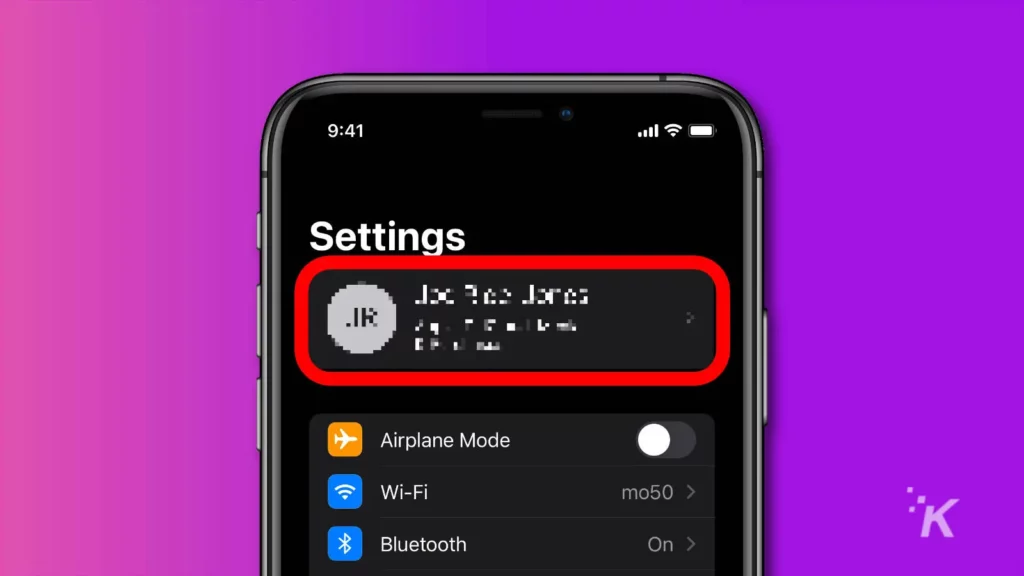
- Toque en iCloud
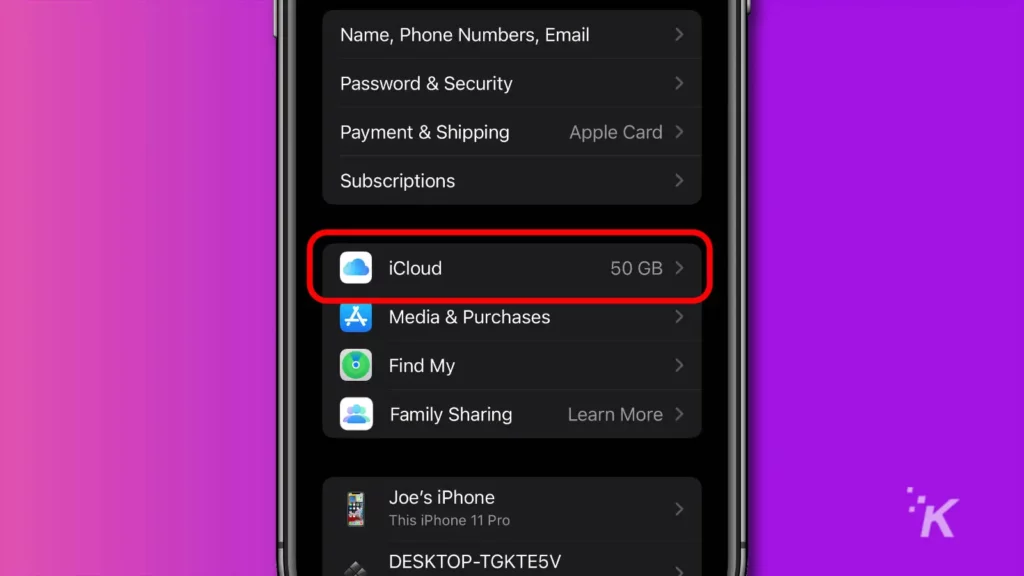
- Toque Administrar almacenamiento
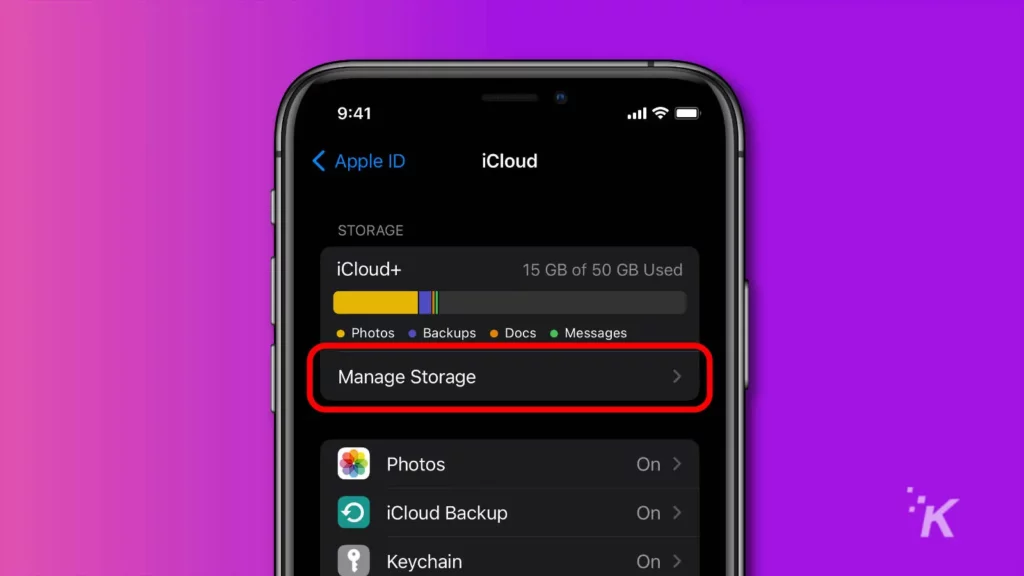
- Toque Cambiar plan de almacenamiento
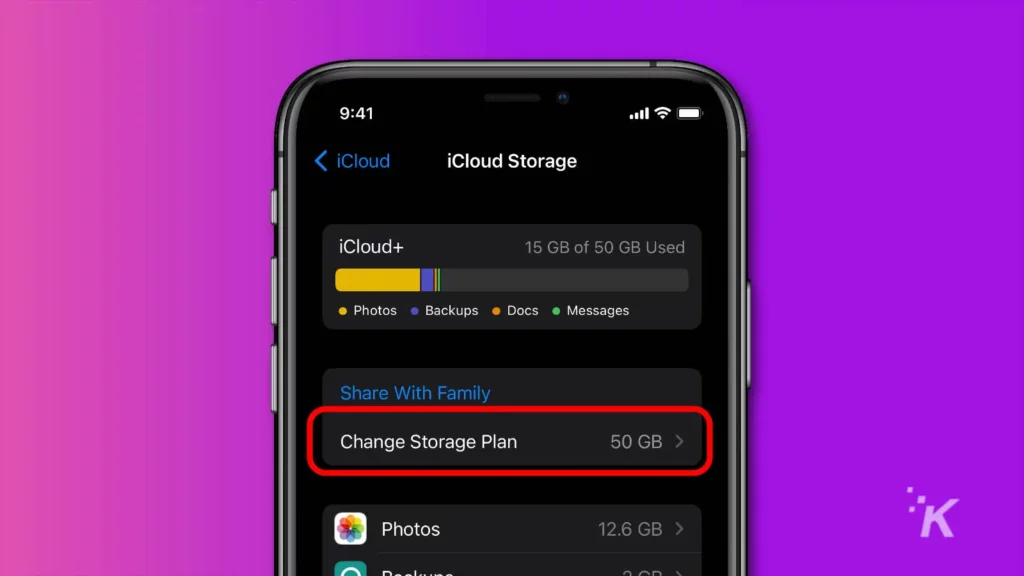
- Toque Opciones de degradación e ingrese su contraseña de ID de Apple
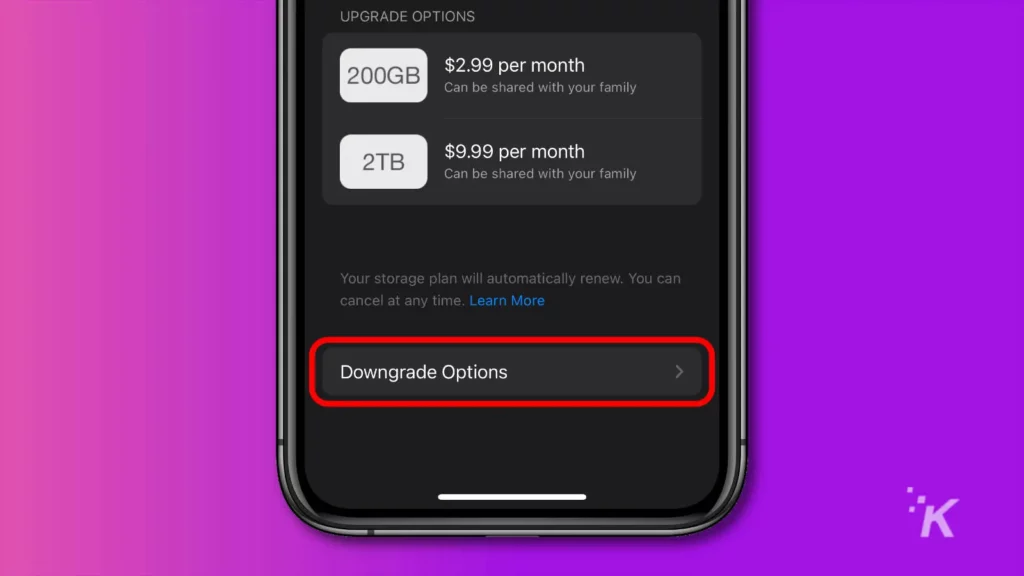
- Toque el plan de almacenamiento gratuito de 5 GB
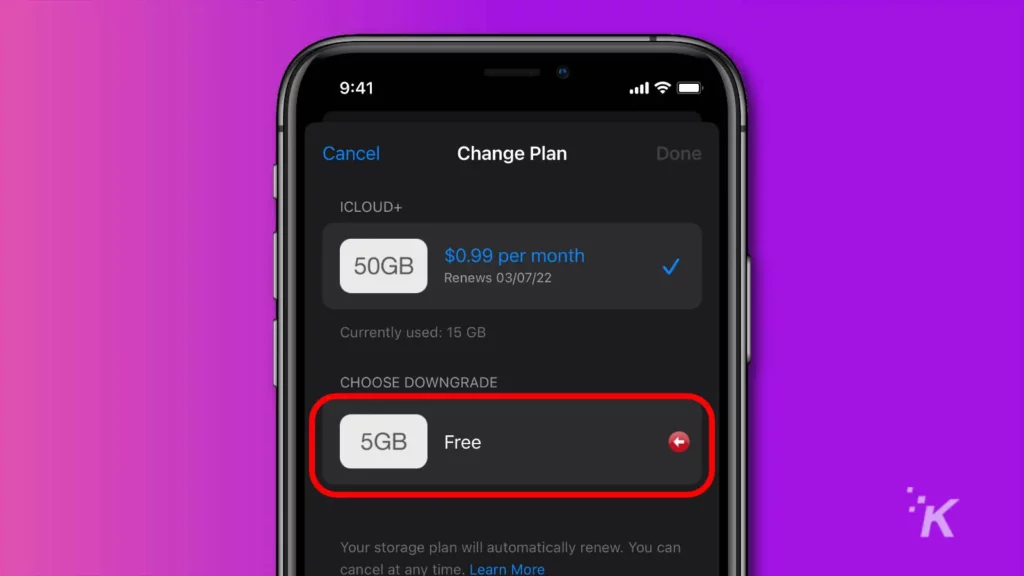
- Confirme sus cambios y habrá terminado de degradar su suscripción a iCloud+
Esto detendrá su suscripción paga de iCloud+.

Es importante tener en cuenta que perderá el acceso a funciones como Ocultar mi correo electrónico y Retransmisión privada de iCloud, y tendrá que averiguar dónde colocar sus archivos si tiene más de 5 GB almacenados en su iCloud.
Cómo reiniciar una suscripción cancelada en tu iPhone
A veces, es posible que desee reiniciar una suscripción que canceló anteriormente. Apple mantiene un registro de suscripciones inactivas en el mismo menú que usamos anteriormente:
- Siga los pasos 1 a 3 de la sección anterior
- Si tiene suscripciones inactivas, las verá en la parte inferior bajo el encabezado de la categoría Caducado (que se muestra a continuación)
- Toque cualquier suscripción en esta sección que desee reiniciar
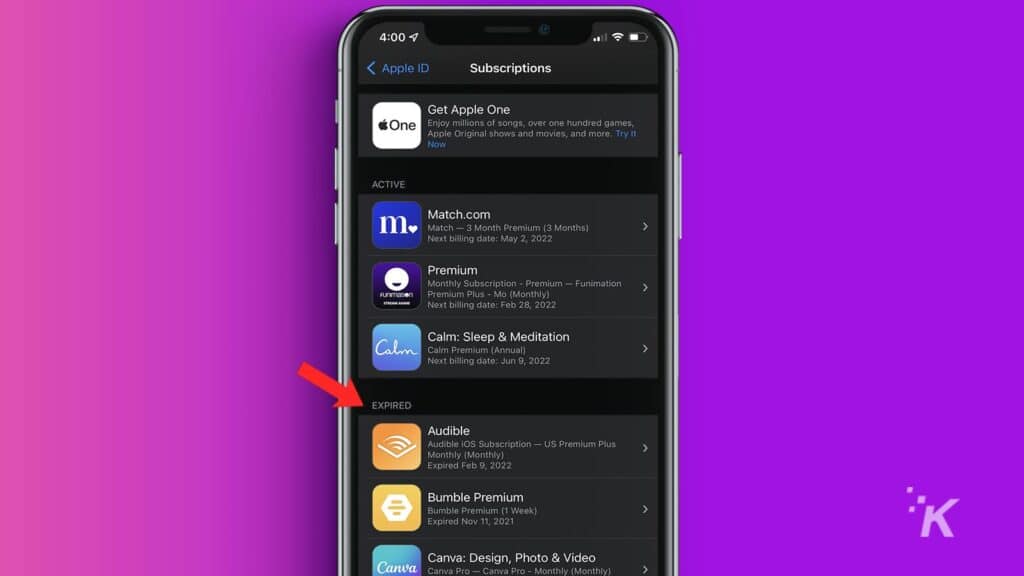
- Elija el nivel de suscripción que desea reiniciar, luego haga doble clic en el botón lateral para confirmar
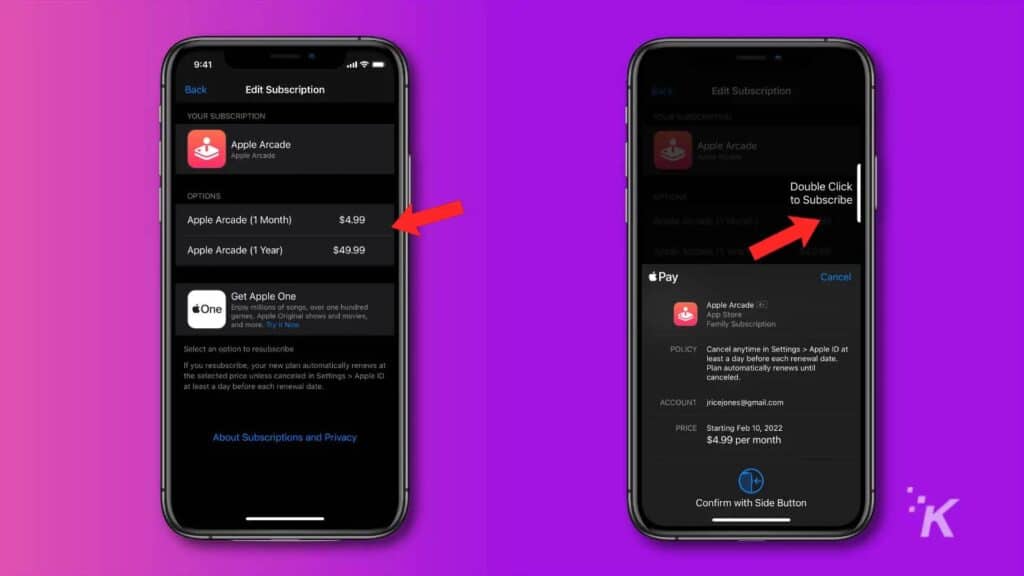
¡Ahora su suscripción de Apple cancelada anteriormente está activa nuevamente! No olvides cancelarlo nuevamente en el futuro cuando inevitablemente decidas que el precio no vale la pena.
Cómo encontrar tus suscripciones en Mac
Si posee una iMac o MacBook, también puede ver y cancelar sus suscripciones a través de la aplicación App Store. Te guiaremos a través de todo a continuación:
- Abra la aplicación App Store en su Mac
- Haz clic en el ícono de tu perfil en la esquina inferior izquierda
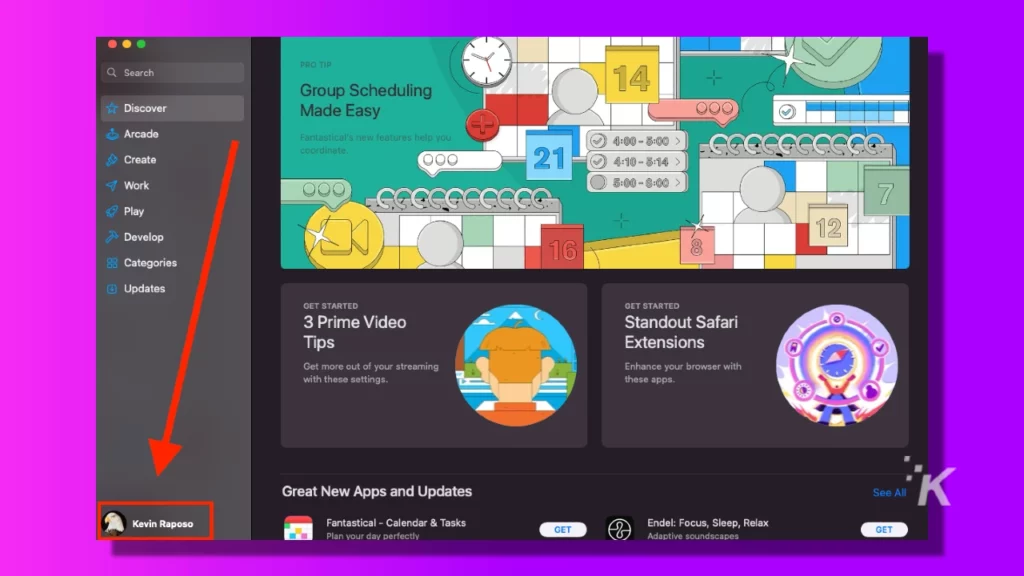
- Haga clic en Ver información
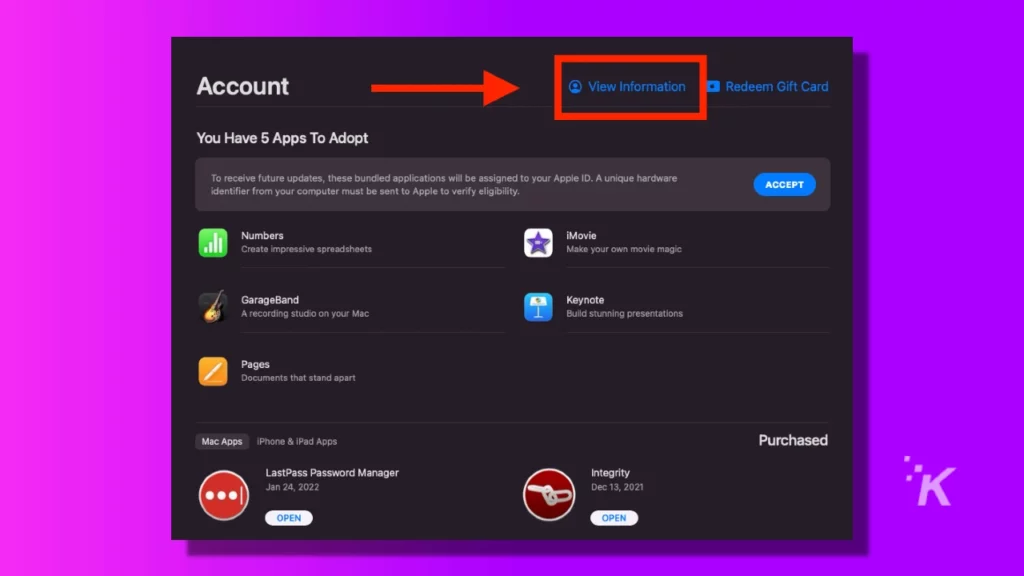
- En esa página, desplácese hacia abajo hasta Suscripciones , luego haga clic en Administrar
- Aquí verá sus suscripciones actuales, haga clic en el símbolo de edición para el que desea modificar
- Desde aquí, simplemente haga clic en Cancelar suscripción , confirme la cancelación y luego haga clic en Listo
Esta lista solo mostrará las suscripciones actuales. Si no ve nada en la lista, significa que no tiene suscripciones activas a través de Apple.
Si sabe que todavía tiene una suscripción activa en otro lugar, es hora de ir a su propio sitio web para cancelar. Apple también tiene otras sugerencias si no se muestra la suscripción que desea cancelar.
Cómo encontrar tus suscripciones de Apple a través de iTunes
Si está en una PC con Windows, pero aún desea controlar sus suscripciones de Apple, necesitará iTunes. Una vez que lo haya instalado, siga a continuación:
- Inicie la aplicación iTunes en su PC
- Inicie sesión con su ID de Apple. Haga clic en Cuenta > Iniciar sesión . Si ya inició sesión, omita este paso
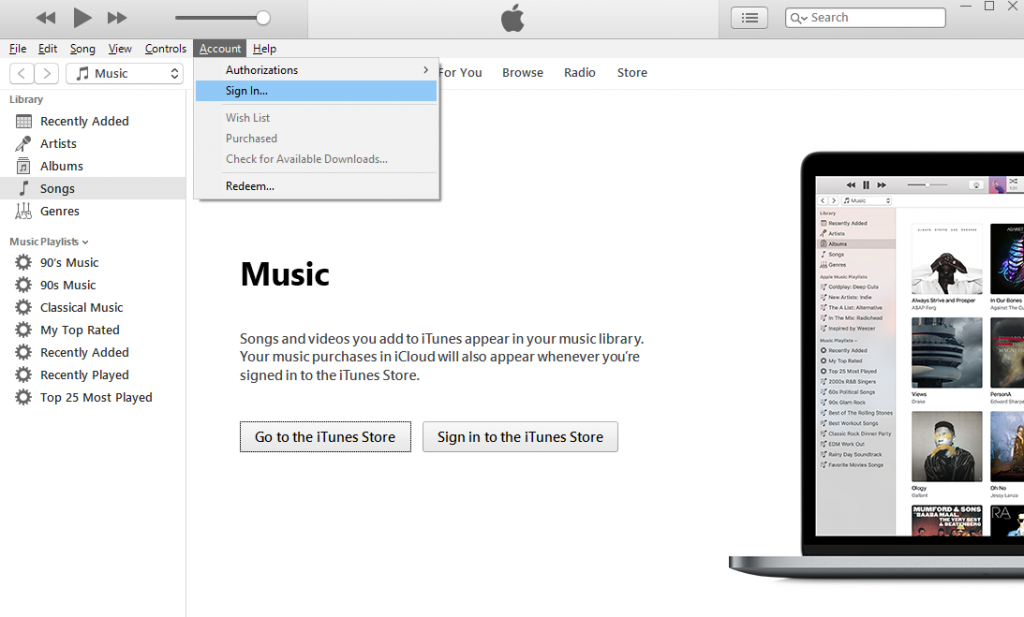
- Ingrese sus credenciales de ID de Apple
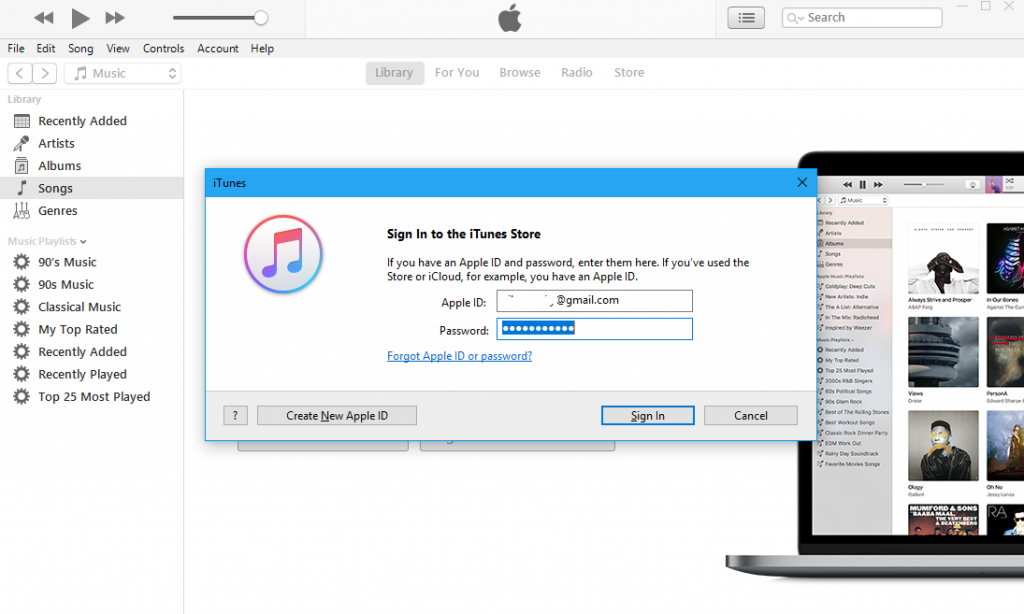
- Haga clic en Cuenta y luego en Ver mi cuenta
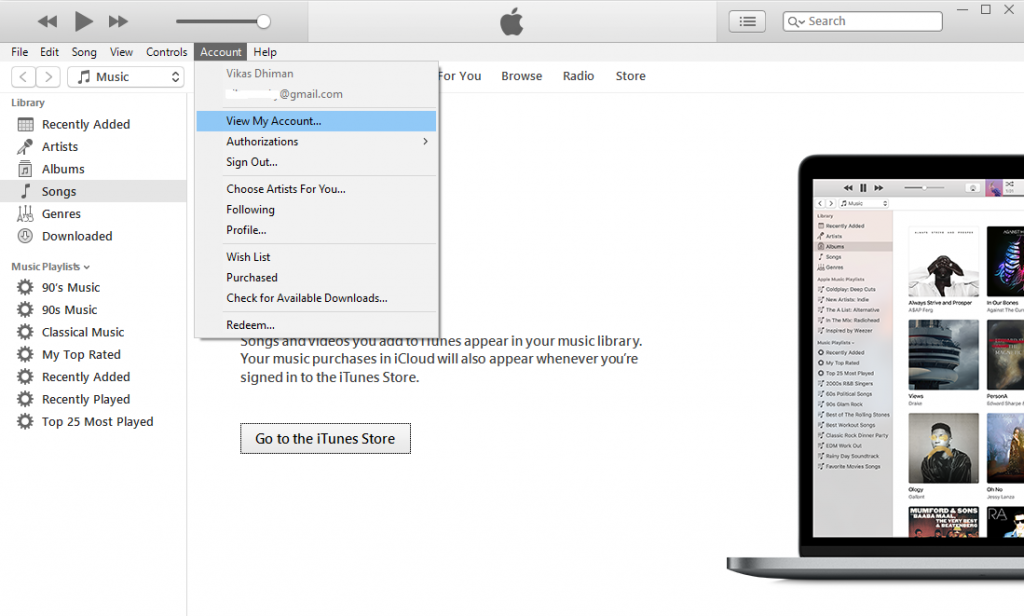
- En esta pantalla, debe desplazarse hacia abajo hasta la sección Configuración . En esta sección, navegue hasta donde dice Suscripciones y haga clic en el botón Administrar al lado
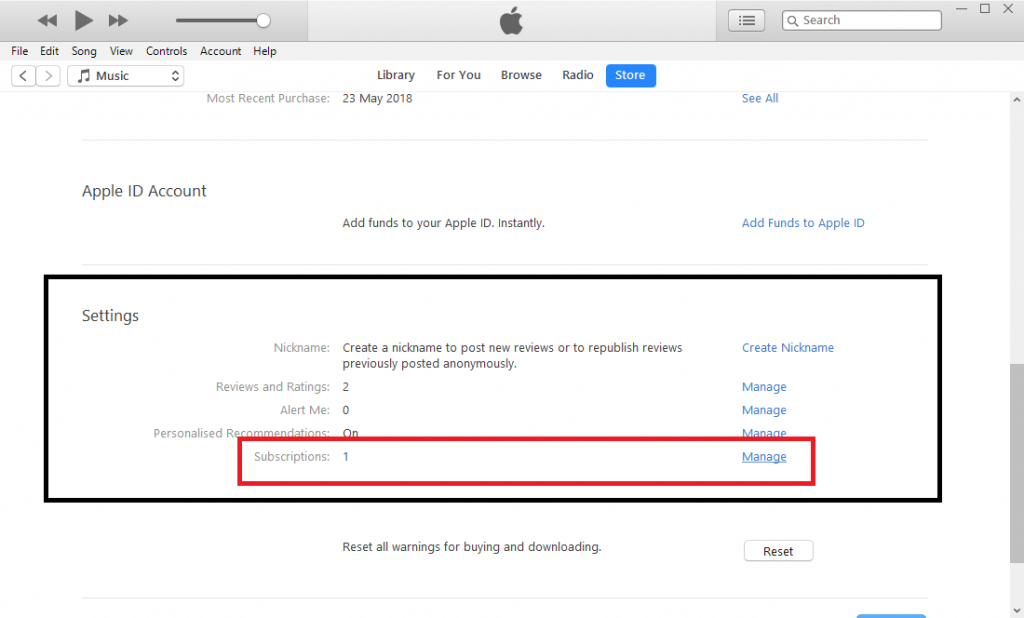
- Aparecerá una lista de todas las suscripciones vinculadas con su ID de Apple. Haga clic en el que desea cancelar
- Para cancelar la suscripción, debe hacer clic en el botón Cancelar suscripción y luego hacer clic en el botón Confirmar
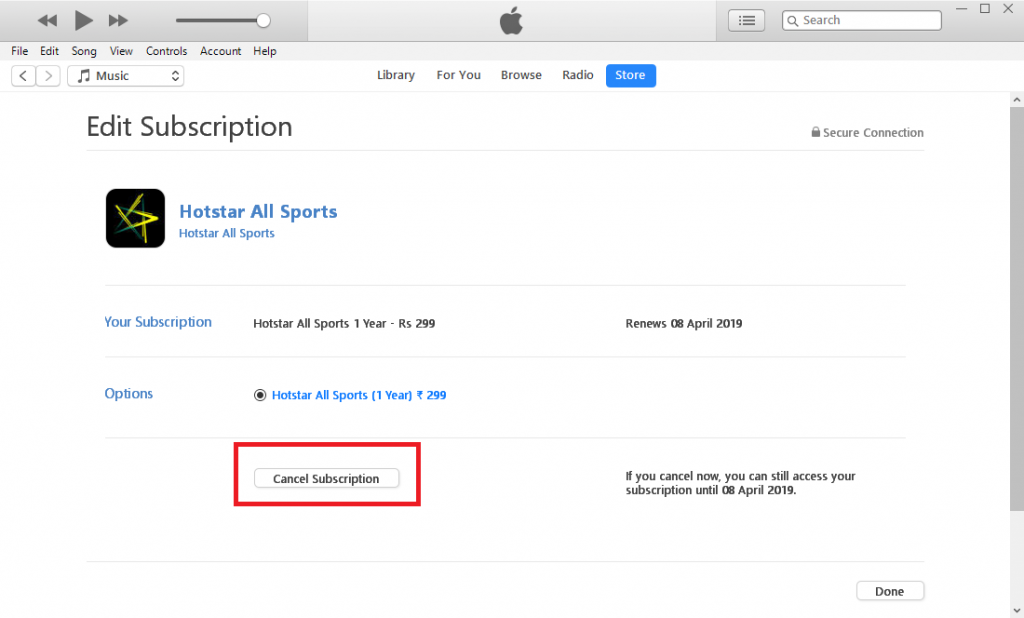
¡Felicitaciones, ahora estás libre de suscripciones no deseadas usando este método de iTunes!
Las suscripciones de Apple son útiles, pero no siempre necesarias
Ahora que sabe cómo cancelar las suscripciones de Apple en casi todos sus dispositivos, incluidos el iPhone, Mac y Apple Watch, es una gran habilidad para tener. Gracias a esta guía, también está equipado con el conocimiento para cancelar suscripciones desde sus dispositivos Windows.
La única pregunta es, ¿para qué vas a utilizar el dinero que estabas desperdiciando en suscripciones?
¿Tiene alguna idea sobre esto? Háganos saber a continuación en los comentarios o lleve la discusión a nuestro Twitter o Facebook.
Recomendaciones de los editores:
- Cómo compartir una suscripción a Apple TV+ con tus amigos o familiares
- Te mostramos cómo actualizar tu iPhone
- Cómo usar Apple Pay para pagarle a alguien con tu iPhone
- Te mostramos cómo configurar un temporizador de suspensión para Apple Music en iPhone
Solo un aviso, si compra algo a través de nuestros enlaces, es posible que obtengamos una pequeña parte de la venta. Es una de las formas en que mantenemos las luces encendidas aquí. Haga clic aquí para obtener más información.
